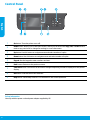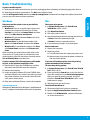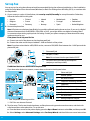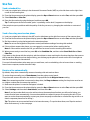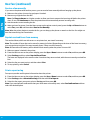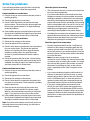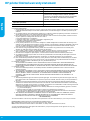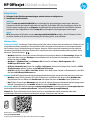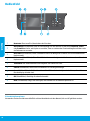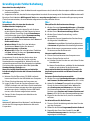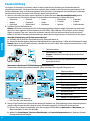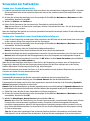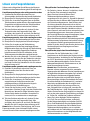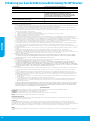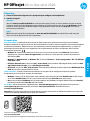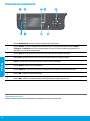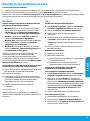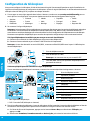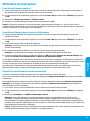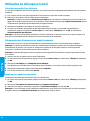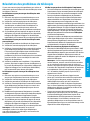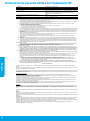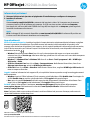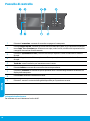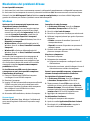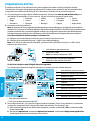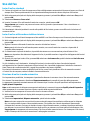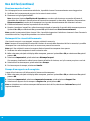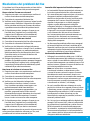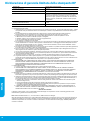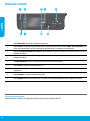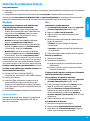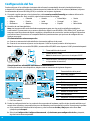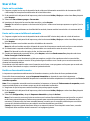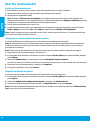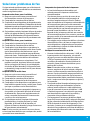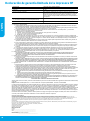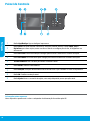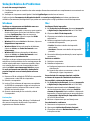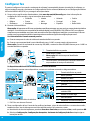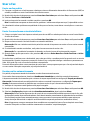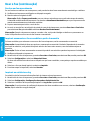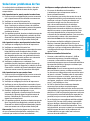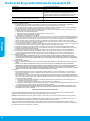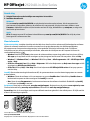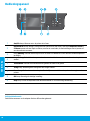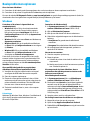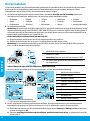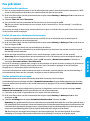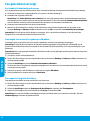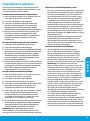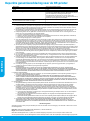HP Officejet 2620 All-in-One Printer series Bedienungsanleitung
- Kategorie
- Multifunktionale
- Typ
- Bedienungsanleitung
Dieses Handbuch eignet sich auch für
Seite wird geladen ...
Seite wird geladen ...
Seite wird geladen ...
Seite wird geladen ...
Seite wird geladen ...
Seite wird geladen ...
Seite wird geladen ...
Seite wird geladen ...

HP Oicejet 2620 All-in-One Series
Erste Schritte
1. Befolgen Sie die Einrichtungsanweisungen, um den Drucker zu kongurieren.
2. Installieren Sie die Software.
Windows®
Rufen Sie www.hp.com/ePrint/OJ2620 auf und befolgen Sie die angezeigten Anweisungen. Wenn der
Computer nicht mit dem Internet verbunden ist, legen Sie die Software-CD in den Computer ein. Wenn die
CD nicht startet, navigieren Sie zu Computer, doppelklicken Sie auf das Symbol für das CD/DVD-Laufwerk
mit dem HP Logo. Doppelklicken Sie auf setup.exe und befolgen Sie die angezeigten Anweisungen.
Apple
OS X: Die neueste HP Software ist unter www.hp.com/ePrint/OJ2620 verfügbar. Die HP Software für Mac
ist auf der Software-CD, die zum Lieferumfang des Druckers gehört, nicht enthalten.
Weitere Infos
Elektronische Hilfe: Installieren Sie die elektronische Hilfe, indem Sie diese beim Installieren der Software in der
empfohlenen Software auswählen. Über die Hilfe erhalten Sie weitere Informationen zu Leistungsmerkmalen
des Produkts, Druck, Fehlerbehebung und Support. Hinweise, Erklärungen zum Umweltschutz und rechtliche
Hinweise einschließlich rechtlichem Hinweis der Europäischen Union und Konformitätserklärung nden Sie im
Abschnitt „Technische Daten“.
• Windows® 8: Klicken Sie mit der rechten Maustaste auf einen leeren Bereich der Startanzeige. Klicken Sie
dann in der App-Leiste auf Alle Apps und anschließend auf das Symbol mit dem Namen Ihres Druckers.
Klicken Sie dann auf Hilfe.
• Windows® 7, Windows Vista® und Windows® XP: Klicken Sie auf Start > Alle Programme > HP >
HP Oicejet 2620 series > Hilfe.
• OS X Lion, Mountain Lion: Klicken Sie auf Hilfe > Help Center. Klicken Sie im Help Viewer-Fenster auf Hilfe
für alle Ihre Apps. Klicken Sie dann auf HP Oicejet 2620 series.
• OS X 10.6: Klicken Sie auf Hilfe > Mac Hilfe. Wählen Sie im Help Viewer-Fenster im Einblendmenü „Mac Hilfe“
die Option HP Oicejet 2620 series aus.
Readme: Enthält HP Supportinformationen, Betriebssystemanforderungen und neueste Informationen zum Drucker.
• Windows: Legen Sie die Software-CD in den Computer ein und blättern Sie dann zur Datei ReadMe.chm.
Doppelklicken Sie zum Önen auf ReadMe.chm und wählen Sie dann die ReadMe in Ihrer Sprache aus.
• Mac: Önen Sie den Ordner Dokumente, der sich auf der obersten Ebene des Softwareinstallationsprogramms
bendet. Doppelklicken Sie auf ReadMe. Wählen Sie dann die ReadMe in Ihrer Sprache aus.
Im Internet: Weitere Hilfe und Informationen: www.hp.com/go/support. Druckerregistrierung: www.register.hp.com.
Konformitätserklärung: www.hp.eu/certicates. Tintenverbrauch: www.hp.com/go/inkusage.
Hinweis: Die Tinte in den Patronen wird beim Drucken in verschiedenster Weise verwendet. Nach dem
vollständigen Gebrauch der Patrone verbleibt ein geringer Tintenrest in der Patrone.
Bitte scannen, um weitere Infos zu erhalten.
www.hp.com/eu/m/OJ2620
Es gelten ggf. Standarddatenraten. Ggf. nicht in allen Sprachen verfügbar.
Deutsch

10
Bedienfeld
1
Netztaste: Dient zum Ein-/Ausschalten des Druckers.
2
Startanzeige (Schaltäche): Ruft die Startanzeige auf. Hier können Sie die Menüs Kopieren, Faxen
oder Scannen aufrufen, um Kopien zu erstellen, Faxe zu senden oder Faxeinstellungen zu ändern oder
ein Dokument zu scannen.
3
Nach oben (Schaltäche): Diese Schaltäche dient zum Navigieren in Menüs und zum Auswählen der
Kopienanzahl.
4
Nach unten (Schaltäche): Diese Schaltäche dient zum Navigieren in Menüs und zum Auswählen der
Kopienanzahl.
5
Tastenfeld: Das Tastenfeld dient zum Eingeben von Zahlen und Text.
6
Zurück (Schaltäche): Dient zum Zurückkehren zur vorherigen Anzeige.
7
Auswahl (Schaltäche): Die Funktion dieser Schaltäche ändert sich je nach den Daten, die auf dem
Druckerdisplay sichtbar sind.
8
OK (Schaltäche): Bestätigt die aktuelle Auswahl.
9
Hilfe (Schaltäche): Zeigt, falls verfügbar, den Hilfetext für die aktuelle Operation an.
Sicherheitsinformationen
Verwenden Sie das Produkt ausschließlich mit dem Netzkabel und dem Netzteil, die von HP geliefert wurden.
Deutsch

11
MacWindows
Grundlegende Fehlerbehebung
Wenn kein Drucken möglich ist:
1. Vergewissern Sie sich, dass die Kabel korrekt angeschlossen sind, indem Sie diese komplett entfernen und dann
erneut anschließen.
2. Vergewissern Sie sich, dass der Drucker eingeschaltet ist und mit Strom versorgt wird. Die Netztaste (Ein) leuchtet weiß.
Besuchen Sie die Website HP Diagnostic Tools unter www.hp.com/go/tools, um kostenlose Diagnoseprogramme
(Tools) herunterzuladen, die zum Beheben allgemeiner Druckerprobleme dienen.
Vergewissern Sie sich, dass der Drucker als
Standarddrucker festgelegt ist:
• Windows 8: Zeigen oder tippen Sie auf die obere
rechte Ecke der Anzeige, um die Charms-Leiste zu
önen. Klicken Sie auf das Symbol Einstellungen
und klicken oder tippen Sie auf Systemsteuerung
und dann auf Geräte und Drucker anzeigen.
• Windows 7: Klicken Sie im Windows-Menü Start auf
Geräte und Drucker.
• Windows Vista: Klicken Sie in der Windows-
Taskleiste auf Start. Klicken Sie dann auf
Systemsteuerung und Drucker.
• Windows XP: Klicken Sie in der Windows-Taskleiste
auf Start. Klicken Sie dann auf Systemsteuerung
und Drucker und Faxgeräte.
Vergewissern Sie sich, dass der Kreis neben dem
Drucker markiert ist. Wenn Ihr Drucker nicht als
Standarddrucker ausgewählt ist, klicken Sie mit der
rechten Maustaste auf das Druckersymbol und wählen
Sie im daraufhin angezeigten Menü die Option Als
Standarddrucker festlegen aus.
Überprüfen Sie die Druckwarteschlange:
1. Klicken Sie unter Systemeinstellungen auf Drucken
und Scannen (Drucken und Faxen unter OS X 10.6).
2. Klicken Sie auf Druckwarteschlange önen.
3. Klicken Sie auf einen Druckauftrag, um ihn
auszuwählen.
4. Verwenden Sie zum Verwalten des Druckauftrags
die folgenden Schaltächen:
• Löschen: Ausgewählten Druckauftrag abbrechen.
• Fortsetzen: Angehaltenen Druckauftrag fortsetzen.
5. Wenn Änderungen vorgenommen wurden, starten
Sie einen erneuten Druckversuch.
Neustart und Zurücksetzen:
1. Führen Sie einen Neustart des Computers aus.
2. Setzen Sie den Drucker zurück.
a. Schalten Sie den Drucker aus und ziehen Sie das
Netzkabel ab.
b. Warten Sie eine Minute, schließen Sie das Netzkabel
wieder an und schalten Sie den Drucker ein.
Marken
Windows XP, Windows Vista, Windows 7 und Windows 8
sind in den USA eingetragene Marken der Microsoft
Corporation.
Wenn Sie ein USB-Kabel benutzen und weiterhin
kein Druck möglich ist oder die Softwareinstallation
scheitert:
1. Nehmen Sie die CD aus dem CD-/DVD-Laufwerk
heraus und lösen Sie das USB-Kabel vom Computer.
2. Führen Sie einen Neustart des Computers aus.
3. Legen Sie die CD mit der Druckersoftware in das
CD/DVD-Laufwerk ein und führen Sie die Installation
der Druckersoftware entsprechend den angezeigten
Anweisungen durch. Schließen Sie das USB-Kabel
erst an, wenn Sie dazu aufgefordert werden.
4. Starten Sie den Computer nach Abschluss der
Installation neu.
Wenn weiterhin kein Druck möglich ist, setzen Sie
das Drucksystem zurück und deinstallieren Sie die
Software:
So setzen Sie das Drucksystem zurück:
1. Klicken Sie unter Systemeinstellungen auf Drucken
und Scannen (Drucken und Faxen unter OS X 10.6).
2. Halten Sie die Control-Taste gedrückt und klicken
Sie auf die Liste auf der linken Seite. Wählen Sie
dann Drucksystem zurücksetzen aus. Nach dem
Zurücksetzen des Druckers ist die Liste mit den
Druckern unter Drucken und Scannen (Drucken und
Faxen in OS X 10.6) in den Systemeinstellungen leer.
3. Fügen Sie den Drucker hinzu, den Sie verwenden
möchten.
So deinstallieren Sie die Software:
1. Trennen Sie die Verbindung zwischen dem Drucker
und dem Computer.
2. Önen Sie den Ordner Programme/Hewlett-Packard.
3. Doppelklicken Sie auf das Symbol für das HP
Deinstallationsprogramm und befolgen Sie die
angezeigten Anweisungen.
Deutsch

12
Faxeinrichtung
1. Wenn Ihr Land oder Ihre Region unten aufgeführt ist, nden Sie unter www.hp.com/uk/faxcong weitere
Informationen zur Einrichtung. Befolgen Sie andernfalls die Anweisungen in diesem Handbuch.
• Österreich
• Belgien
• Dänemark
• Finnland
• Frankreich
• Deutschland
• Irland
• Italien
• Norwegen
• Niederlande
• Portugal
• Spanien
• Schweden
• Schweiz
• Großbritannien
2. Schließen Sie das Telefonkabel an.
Hinweis: HP Drucker wurden speziell für die Verwendung herkömmlicher analoger Telefondienste entwickelt.
Wenn Sie in einer digitalen Telefonumgebung (wie DSL/ADSL, PBX, ISDN oder FoIP) arbeiten, müssen Sie ggf.
Digital-zu-Analog-Filter oder -Konverter verwenden, wenn Sie die Faxfunktion auf dem Drucker einrichten.
Klären Sie mit Ihrem Telekommunikationsanbieter, welche Einrichtungsoptionen sich am besten für Sie eignen.
Wenn die Telefonleitung nur für Faxe verwendet wird
a. Schließen Sie ein Ende des Telefonkabels an die Telefonsteckdose an.
b. Stecken Sie dann den anderen Stecker des Telefonkabels direkt in den Anschluss 1-LINE an der Rückseite des Druckers.
Hinweis: Wenn Sie mit DSL/ADSL arbeiten, schließen Sie einen DSL-/ADSL-Filter zwischen dem Anschluss 1-LINE
und der Telefonsteckdose an.
3. Testen Sie die Faxeinrichtung. Beim Faxtest werden die Hardware, der Telefonkabeltyp und der Verbindungsstatus
geprüft. Außerdem werden das Rufsignal und die Telefonleitung geprüft. So führen Sie den Faxtest aus:
a. Drücken Sie auf dem Druckerdisplay in der Startanzeige die Schaltächen Nach oben und Nach unten, um
Fax auszuwählen. Drücken Sie dann OK.
b. Wählen Sie Einstellungen, Erweiterte Einstellungen und Faxeinrichtungsassistent aus. Befolgen Sie dann
die angezeigten Anweisungen.
1
Telefonsteckdose
2
Faxanschluss (1-LINE)
Hinweis: Schließen Sie das Kabel nicht am Anschluss
2-EXT an.
3
DSL-/ADSL-Filter (der vom Telekommunikationsanbieter
bereitgestellt wird)
Wenn weitere Geräte an die Telefonleitung angeschlossen sind
Sollen weitere Geräte angeschlossen werden, gehen Sie anhand des folgenden Diagramms vor:
1
Telefonsteckdose
2
Splitter für parallele Leitungen
3
DSL-/ADSL-Modem
4
Telefonanrufbeantworter
5
Telefon
6
ISDN-Telefonsteckdose
7
Terminaladapter oder ISDN-Router
8
Breitband-Modem
9
DSL-/ADSL-Filter
10
Adapter für Analogtelefone
* TAM: Telefonanrufbeantworter
** FoIP: Fax über Internetprotokoll
Sie können die Faxfunktion einrichten, indem Sie beim Installieren der Software den Softwareassistenten
(empfohlen) verwenden. Sie können dazu aber auch nach dem Installieren den Faxeinrichtungsassistenten in der
Software (Windows) oder im HP Dienstprogramm (OS X) die Option „Grundlegende Faxeinstellungen“ verwenden.
Darüber hinaus können Sie auch mit den Schritten weiter unten fortfahren.
Deutsch

13
Senden einer Standardfaxnachricht
1. Legen Sie das Original mit der bedruckten Seite nach oben in den automatischen Vorlageneinzug (ADF – Automatic
Document Feeder) oder mit der bedruckten Seite nach unten an der vorderen rechten Ecke ausgerichtet auf das
Scannerglas.
2. Drücken Sie auf dem Druckerdisplay in der Startanzeige die Schaltächen Nach oben und Nach unten, um Fax
auszuwählen. Drücken Sie dann OK.
3. Wählen Sie S/W-Fax oder Farbfax aus.
4. Geben Sie die Faxnummer über das numerische Tastenfeld ein und drücken Sie OK.
Tipp: Um eine Pause in die Faxnummer einzufügen, drücken Sie wiederholt die Taste *, bis auf der Anzeige ein
Gedankenstrich (–) erscheint.
Wenn der Empfänger die Qualität der von Ihnen gesendeten Faxnachricht bemängelt, ändern Sie die Auösung oder
den Kontrast der Faxnachricht.
Verwenden der Faxfunktion
Senden einer Faxnachricht von einem Nebenstellentelefon aus
1. Legen Sie das Original mit der bedruckten Seite nach oben in den ADF oder mit der bedruckten Seite nach unten
an der vorderen rechten Ecke ausgerichtet auf das Scannerglas.
2. Drücken Sie auf dem Druckerdisplay in der Startanzeige die Schaltächen Nach oben und Nach unten, um Fax
auszuwählen. Drücken Sie dann OK.
3. Wählen Sie die Nummer über das Tastenfeld des Nebenstellentelefons.
Hinweis: Verwenden Sie bei dieser Methode nicht die Tasten des Druckerbedienfelds.
4. Wenn der Empfänger den Anruf entgegennimmt, können Sie sich mit ihm unterhalten, bevor Sie das Fax senden.
Hinweis: Wenn ein Faxgerät den Anruf entgegennimmt, hören Sie Faxsignale vom empfangenden Faxgerät.
5. Sobald die Faxnachricht sendebereit ist, drücken Sie OK. Wählen Sie dann Neues Fax senden und anschließend
S/W-Fax senden oder Farbfax senden aus.
Wenn Sie mit dem Empfänger telefonieren, bitten Sie ihn, den Faxempfang zu starten, wenn er Faxsignale am
Faxgerät hört. Wenn der Drucker den Faxvorgang startet, können Sie den Hörer auegen oder in der Leitung
bleiben. Während der Faxübertragung hören Sie ggf. keine Faxsignale.
Weitere Informationen zum Senden von Faxen, z. B. das Versenden zu einem späteren Zeitpunkt oder von einem
Computer aus, nden Sie in der elektronischen Hilfe.
Automatischer Faxempfang
Standardmäßig beantwortet der Drucker automatisch eingehende Anrufe und empfängt Faxe.
Schalten Sie zum manuellen Empfang von Faxen Autom. Antwort über das Druckerbedienfeld aus.
Eingehende Anrufe werden vom Drucker dann angenommen, wenn die Anzahl der in der Einstellung Signale bis
Antwort festgelegten Rufsignale erreicht wurde.
Hinweis: Falls ein Anrufbeantworter am Drucker angeschlossen ist, muss die Einstellung für Signale bis Antwort bis zur
Entgegennahme eines Anrufs für den Drucker auf einen höheren Wert eingestellt werden als für den Anrufbeantworter.
1. Stellen Sie sicher, dass der Drucker eingeschaltet und Papier eingelegt ist.
2. Drücken Sie auf dem Druckerdisplay in der Startanzeige die Schaltächen Nach oben und Nach unten, um Fax
auszuwählen. Drücken Sie dann OK.
3. Wählen Sie Einstellungen, Autom. Antwort und anschließend Ein aus.
Hinweis: Wenn Sie an der Telefonleitung, die Sie zum Faxen verwenden, einen Voicemail-Dienst nutzen, können
Faxnachrichten nicht automatisch empfangen werden. Sie müssen in diesem Fall eingehende Faxanrufe
persönlich entgegennehmen. Wenn Sie den automatischen Faxempfang nutzen möchten, wenden Sie sich an
Ihren Telekommunikationsanbieter, um einen Dienst für eine Sonderrufsignalfolge oder eine separate Leitung
für Faxe zu beantragen.
Tipp: Der Drucker kann empfangene Faxe im internen Speicher speichern. Informationen zum Drucken dieser
Faxe nden Sie auf der nächsten Seite im Abschnitt „Erneutes Drucken empfangener Faxe aus dem Speicher”.
Deutsch

14
Verwenden der Faxfunktion (Fortsetzung)
Manuelles Empfangen einer Faxnachricht
Wenn Sie mit einer anderen Person telefonieren, können Sie Faxe empfangen, ohne das Telefon auegen zu müssen.
1. Stellen Sie sicher, dass der Drucker eingeschaltet und Papier eingelegt ist.
2. Nehmen Sie alle Originale aus dem ADF.
Hinweis: Legen Sie für die Einstellung Signale bis Antwort einen höheren Wert fest, damit Sie den Anruf
vor dem Drucker entgegennehmen können. Oder deaktivieren Sie die Einstellung Autom. Antwort, damit
eingehende Anrufe nicht automatisch vom Drucker angenommen werden.
3. Bitten Sie den Absender, das Fax zu senden.
4. Wenn Sie Faxsignale hören, drücken Sie auf der Startanzeige des Druckerbedienfelds die Schaltächen Nach
oben und Nach unten, um Fax auszuwählen. Drücken Sie OK und wählen Sie Fax manuell empfangen aus.
Hinweis: Wenn der Faxempfang vom Drucker gestartet wurde, können Sie den Hörer auegen oder in der Leitung
bleiben. Während der Faxübertragung hören Sie ggf. keine Faxsignale.
Erneutes Drucken empfangener Faxe aus dem Speicher
Empfangene, aber fehlerhafte oder nicht ausgedruckte Faxnachrichten werden im Speicher abgelegt.
Hinweis: Die Anzahl der speicherbaren Faxnachrichten ist begrenzt. In Abhängigkeit von der Größe der Faxe im
Speicher können Sie bis zu acht der neuesten Faxe erneut drucken, wenn sie sich noch im Speicher benden.
Hinweis: Alle Faxe im Speicher werden gelöscht, wenn der Drucker ausgeschaltet wird.
1. Überprüfen Sie, ob im Drucker Papier eingelegt ist.
2. Drücken Sie auf dem Druckerdisplay in der Startanzeige die Schaltächen Nach oben und Nach unten, um Fax
auszuwählen. Drücken Sie dann OK.
3. Wählen Sie Einstellungen und dann Verpasste Faxe neu drucken aus.
Die Faxe werden in der umgekehrten Reihenfolge angezeigt, in der sie empfangen wurden, d.h. das zuletzt
empfangene Fax wird zuerst gedruckt usw.
4. Wählen Sie die zu druckende Faxnachricht und dann Drucken aus.
5. Drücken Sie zum Stoppen des Druckvorgangs auf Abbrechen.
Drucken eines Berichts oder Protokolls
Faxberichte enthalten nützliche Systeminformationen zum Drucker.
1. Drücken Sie auf dem Druckerdisplay in der Startanzeige die Schaltächen Nach oben und Nach unten, um Fax
auszuwählen. Drücken Sie dann OK.
2. Wählen Sie Einstellungen, Erweiterte Einstellungen und dann Faxberichte aus.
3. Wählen Sie das zu druckende Faxprotokoll aus und drücken Sie dann OK.
Hinweis: Wenn Sie eine gedruckte Sendebestätigung benötigen, wählen Sie Faxbestätigung und die entsprechende
Einstellung aus.
Deutsch

15
Überprüfen der Faxeinstellungen des Druckers
• Die Funktion „Autom. Antwort“ ist aktiviert, damit
der Drucker Faxe automatisch empfängt.
• Wenn Sie einen Voicemail-Dienst Ihres
Telekommunikationsanbieters nutzen,
vergewissern Sie sich, dass für „Signale bis Antwort“
auf dem Drucker ein höherer Wert eingestellt wurde
als für den Anrufbeantworter. Vom Drucker wird
die Leitung daraufhin überwacht, ob es sich bei
einem eingehenden Anruf um einen normalen Anruf
oder einen Faxanruf handelt. Handelt es sich um
einen Faxanruf, wird vom Drucker automatisch eine
Faxverbindung gestartet. Ansonsten müssen Sie
das Fax möglicherweise manuell empfangen, indem
Sie auf dem Druckerdisplay Fax auswählen.
• Wenn derselben physischen Telefonleitung mehrere
Telefonnummern zugewiesen sind und die Leitung
von mehreren Geräten gemeinsam benutzt wird,
stellen Sie sicher, dass für den Drucker das korrekte
Sonderrufsignal zum Empfangen von Faxen
eingestellt wurde.
Überprüfen der physischen Faxverbindungen
• Verbinden Sie das Telefonkabel des 1-LINE-
Anschlusses an der Rückseite des Druckers mit der
Telefonsteckdose. Verbinden Sie ein Telefonkabel
am 2-EXT-Anschluss an der Rückseite des Druckers
mit einem Nebenstellentelefon. Rufen Sie vom
Nebenstellentelefon die Telefonnummer an, die
keine Faxe empfangen konnte.
Hinweis: Wenn Sie versuchen, an eine externe
Nummer zu faxen, vergessen Sie nicht, eventuelle
Zugangscodes oder Nummern für eine Amtsleitung vor
der eigentlichen Nummer einzugeben. Ggf. müssen
auch Pausen in der Nummer eingegeben werden,
damit der Drucker nicht zu schnell wählt. Um eine
Pause einzufügen, drücken Sie wiederholt die Taste *,
bis auf der Anzeige ein Gedankenstrich (–) erscheint.
• Wenn keine ausgehenden Anrufe möglich sind,
weil kein Rufsignal in der Leitung zu hören ist,
bzw. Störgeräusche zu hören sind, tauschen Sie
das Telefonkabel am 1-LINE-Telefonanschluss aus.
Stellen Sie den Drucker (falls möglich) an einem Ort
auf, an dem eine separate Telefonleitung verfügbar
ist. Prüfen Sie, ob ähnliche Probleme auftreten.
• Wenn Sie in einer digitalen Telefonumgebung
(z. B. FoIP, Fax over VoIP) arbeiten, reduzieren
Sie die Faxgeschwindigkeit und schalten Sie ECM
(Error Code Modulation) über das Bedienfeld des
Druckers aus. Kontaktieren Sie bei Bedarf Ihren
Telekommunikationsanbieter, um zu ermitteln,
ob Probleme mit der Telefonleitung vorliegen und
weitere Informationen zu den Möglichkeiten des
Telefonnetzwerks zu erhalten.
Lösen von Faxproblemen
Sollten nach erfolgreicher Durchführung des Faxtests
Probleme mit dem Faxen auftreten, gehen Sie wie folgt vor:
Faxe können empfangen, aber nicht gesendet werden
1. Erstellen Sie eine Kopie oder einen Scan, um
sicherzustellen, dass der Drucker korrekt funktioniert.
2. Überprüfen Sie die physischen Faxverbindungen.
3. Prüfen Sie, ob andere Faxgeräte Faxe an dieselbe
Telefonnummer senden können. Das empfangende
Faxgerät hat möglicherweise Ihre Telefonnummer
blockiert oder es gibt ein technisches Problem.
4. Tritt das Problem weiterhin auf, drucken Sie den
Testbericht oder das Faxprotokoll (und, falls
verfügbar, den Anrufer-ID- und Junk-Fax-Bericht).
Wenden Sie sich für weitere Unterstützung an HP.
Faxe können gesendet, aber nicht empfangen werden
1. Überprüfen Sie die Faxeinstellungen des Druckers.
2. Überprüfen Sie die physischen Faxverbindungen.
3. Prüfen Sie, ob andere an die Telefonleitung
angeschlossene Geräte Faxe empfangen können.
Möglicherweise liegt eine Störung der Telefonleitung
vor oder das sendende Faxgerät hat Probleme
beim Faxversand. Prüfen Sie außerdem, ob die
Telefonnummer des Absenders geblockt wurde.
4. Wenden Sie sich an den Absender. Tritt das Problem
weiterhin auf, drucken Sie den Testbericht oder das
Faxprotokoll (und, falls verfügbar, den Anrufer-ID-
und Junk-Fax-Bericht). Wenden Sie sich für weitere
Unterstützung an HP.
Faxe können weder gesendet noch empfangen werden
1. Erstellen Sie eine Kopie oder einen Scan, um
sicherzustellen, dass der Drucker korrekt
funktioniert.
2. Überprüfen Sie die physischen Faxverbindungen.
3. Überprüfen Sie die Faxeinstellungen des Druckers.
4. Prüfen Sie, ob andere an die Telefonleitung
angeschlossene Geräte Faxe senden oder
empfangen können. Möglicherweise liegt ein
Problem mit der Telefonleitung vor.
5. Setzen Sie den Drucker zurück, indem Sie ihn
ausschalten. Schalten Sie ggf. auch den Schalter des
Netzteils aus. Warten Sie einige Sekunden, bevor
Sie das Gerät wieder einschalten. Versuchen Sie
erneut, ein Fax zu senden oder zu empfangen.
6. Tritt das Problem weiterhin auf, drucken Sie den
Testbericht oder das Faxprotokoll (und, falls
verfügbar, den Anrufer-ID- und Junk-Fax-Bericht).
Wenden Sie sich für weitere Unterstützung an HP.
Hinweis: Wenn Sie an der Telefonleitung, die Sie zum
Faxen verwenden, einen Voicemail-Dienst nutzen,
müssen Faxnachrichten manuell empfangen werden.
Deutsch

16
Erklärung zur beschränkten Gewährleistung für HP Drucker
A. Umfang der beschränkten Gewährleistung
1. Hewlett-Packard (HP) gewährleistet dem Endkunden, dass die oben genannten HP Produkte während des oben genannten Gewährleistungs-zeitraums
frei von Material- und Verarbeitungsfehlern sind. Der Gewährleistungszeitraum beginnt mit dem Kaufdatum.
2. Bei Softwareprodukten gilt die eingeschränkte Garantie von HP nur für die Nichtausführung von Programmieranweisungen. HP übernimmt keine
Garantie dafür, dass die Verwendung jeglicher Produkte unterbrechungsfrei bzw. ohne Fehler verläuft.
3. Die beschränkte Gewährleistung von HP gilt nur für Mängel, die sich bei normaler Benutzung des Produkts ergeben, und erstreckt sich nicht auf
Fehler, die durch Folgendes verursacht wurden:
a. Unsachgemäße Wartung oder Abänderung des Produkts;
b. Software, Druckmedien, Ersatzteile oder Verbrauchsmaterial, die nicht von HP geliefert oder unterstützt werden;
c. Betrieb des Produkts, der nicht den technischen Daten entspricht;
d. Unberechtigte Abänderung oder falsche Verwendung.
4. Bei HP Druckerprodukten wirkt sich die Verwendung einer nicht von HP hergestellten bzw. einer aufgefüllten Patrone nicht auf die Garantie für den
Kunden bzw. auf jegliche Unterstützungsverträge mit dem Kunden aus. Wenn der Ausfall bzw. die Beschädigung des Druckers jedoch auf die
Verwendung einer nicht von HP hergestellten bzw. einer aufgefüllten Patrone oder einer abgelaufenen Tintenpatrone zurückzuführen ist, stellt HP für die
Wartung des Druckers bei diesem Ausfall bzw. dieser Beschädigung die standardmäßigen Arbeits- und Materi
alkosten in Rechnung.
5. Wenn HP während des jeweils zutreffenden Gewährleistungszeitraums von einem Schaden an einem unter die Gewährleistung von HP fallenden
Produkt in Kenntnis gesetzt wird, wird das betreffende Produkt nach Wahl von HP entweder repariert oder ersetzt.
6. Sollte HP nicht in der Lage sein, ein fehlerhaftes, unter die Gewährleistung fallendes Produkt zu reparieren oder zu ersetzen, erstattet HP innerhalb
eines angemessenen Zeitraums nach Benachrichtigung über den Schaden den vom Endkunden bezahlten Kaufpreis für das Produkt zurück.
7. HP ist erst dann verpflichtet, das mangelhafte Produkt zu reparieren, zu ersetzen oder den Kaufpreis zurückzuerstatten, wenn der Endkunde dieses an
HP zurückgesandt hat.
8. Ersatzprodukte können entweder neu oder neuwertig sein, solange sie über mindestens denselben Funktionsumfang verfügen wie das zu ersetzende
Produkt.
9. HP Produkte können aufgearbeitete Teile, Komponenten oder Materialien enthalten, die in der Leistung neuen Teilen entsprechen.
10. Die Erklärung zur beschränkten Gewährleistung von HP gilt in jedem Land, in dem die aufgeführten Produkte von HP vertrieben werden.
Weitergehende auf der Gewährleistung beruhende Dienstleistungen (z.B. Vor-Ort-Service) können mit jeder autorisierten HP Serviceeinrichtung in den
Ländern vereinbart werden, in denen das Produkt durch HP oder einen autorisierten Importeur vertrieben wird.
B. Einschränkungen der Gewährleistung
WEDER HP NOCH DESSEN ZULIEFERER ÜBERNEHMEN ÜBER DAS NACH GELTENDEM RECHT ZULÄSSIGE AUSMASS HINAUS ANDERE
AUSDRÜCKLICHE ODER STILLSCHWEIGENDE GEWÄHRLEISTUNGEN ODER ZUSICHERUNGEN HINSICHTLICH DER MARKTGÄNGIGKEIT,
ZUFRIEDEN STELLENDEN QUALITÄT UND EIGNUNG FÜR EINEN BESTIMMTEN ZWECK.
C. Haftungsbeschränkung
1. Sofern durch die geltende Gesetzgebung keine anderen Bestimmungen festgelegt sind, stehen dem Endkunden über die in dieser
Gewährleistungsvereinbarung genannten Leistungen hinaus keine weiteren Ansprüche zu.
2. IN DEM NACH GELTENDEM RECHT ZULÄSSIGEN MASS UND MIT AUSNAHME DER IN DIESER GEWÄHRLEISTUNGSVEREINBARUNG
AUSDRÜCKLICH ANGEGEBENEN VERPFLICHTUNGEN SIND WEDER HP NOCH DESSEN ZULIEFERER ERSATZPFLICHTIG FÜR DIREKTE,
INDIREKTE, BESONDERE, ZUFÄLLIGE ODER FOLGESCHÄDEN, UNABHÄNGIG DAVON, OB DIESE AUF DER GRUNDLAGE VON VERTRÄGEN,
UNERLAUBTEN HANDLUNGEN ODER ANDEREN RECHTSTHEORIEN GELTEND GEMACHT WERDEN UND OB HP ODER DESSEN ZULIEFERER
VON DER MÖGLICHKEIT EINES SOLCHEN SCHADENS UNTERRICHTET WORDEN SIND.
D. Geltendes Recht
1. Diese Gewährleistungsvereinbarung stattet den Endkunden mit bestimmten Rechten aus. Der Endkunde hat unter Umständen noch weitere Rechte, die
in den Vereinigten Staaten von Bundesstaat zu Bundesstaat, in Kanada von Provinz zu Provinz, und allgemein von Land zu Land verschieden sein
können.
2. Soweit diese Gewährleistungsvereinbarung nicht dem geltenden Recht entspricht, soll sie als dahingehend abgeändert gelten, dass die hierin
enthaltenen Bestimmungen dem geltenden Recht entsprechen. Unter dem geltenden Recht treffen bestimmte Erklärungen und Einschränkungen dieser
Gewährleistungsvereinbarung möglicherweise nicht auf den Endkunden zu. In einigen US-Bundesstaaten und in einigen anderen Ländern (sowie in
einigen kanadischen Provinzen):
a. werden die Rechte des Verbrauchers nicht durch die Erklärungen und Einschränkungen dieser Gewährleistungsvereinbarung beschränkt (z.B. in
Großbritannien);
b. ist ein Hersteller nicht berechtigt, solche Erklärungen und Einschränkungen durchzusetzen;
c. verfügt ein Endkunde über weitere Gewährleistungsansprüche; insbesondere kann die Dauer stillschweigender Gewährleistungen durch das
geltende Recht geregelt sein und darf vom Hersteller nicht eingeschränkt werden, oder eine zeitliche Einschränkung der stillschweigenden
Gewährleistung ist zulässig.
3. DURCH DIESE GEWÄHRLEISTUNGSVEREINBARUNG WERDEN DIE ANSPRÜCHE DES ENDKUNDEN, DIE DURCH DAS IN DIESEN LÄNDERN
GELTENDE RECHT IM ZUSAMMENHANG MIT DEM KAUF VON HP PRODUKTEN GEWÄHRT WERDEN, NUR IM GESETZLICH ZULÄSSIGEN
RAHMEN AUSGESCHLOSSEN, EINGESCHRÄNKT ODER GEÄNDERT. DIE BEDINGUNGEN DIESER GEWÄHRLEISTUNGS-VEREINBARUNG
GELTEN ZUSÄTZLICH ZU DEN GESETZLICHEN ENDKUNDENRECHTEN.
HP Herstellergarantie
Als Anlage finden Sie die Namen und Adressen der jeweiligen HP Gesellschaft, die in Ihrem Land die HP Herstellergarantie gewährt.
Deutschland: Hewlett-Packard GmbH, Herrenberger Straße 140, D-71034 Böblingen
Österreich: Hewlett-Packard Ges.m.b.H., Wienerbergstrasse 41, A-1120 Wien
Luxemburg: Hewlett-Packard Luxembourg SCA, Vegacenter 75, Parc d'Activités Capellen, L-8308 Capellen
Belgien: Hewlett-Packard Belgium BVBA/SPRL, Hermeslaan 1A, B-1831 Brüssel
Deutschland und Österreich:
Über die Herstellergarantie hinaus haben Sie gegebenenfalls Mängelansprüche gegenüber Ihrem Verkäufer aus dem Kaufvertrag, die durch diese
Herstellergarantie nicht eingeschränkt werden.
Luxemburg:
Über die Herstellergarantie hinau
s haben Sie gegebenenfalls gesetzliche Ansprüche gegenüber Ihrem Verkäufer aus dem Kaufvertrag, die durch diese
Herstellergarantie nicht eingeschränkt werden. Insbesondere werden für Verbraucher folgende gesetzliche Bestimmungen von der Herstellergarantie nicht
berührt: Gesetz vom 21. April 2004 bezüglich der Vertragsmäßigkeit von Verbrauchsgütern und gesetzliche Bestimmungen des Zivilgesetzbuches bezüglich der
Garantie. Die gesetzliche Garantie nach dem Gesetz vom 21. April 2004 ist auf zwei Jahre ab der Lieferung des Verbrauchgutes befristet.
Belgien:
Sie haben gegebenenfalls zusätzliche Ansprüche gegenüber Ihrem Verkäufer aus dem Kaufvertrag, die durch diese HP Herstellergarantie nicht eingeschränkt
werden.
HP Produkt Dauer der beschränkten Gewährleistung
Softwaremedien 90 Tage
Drucker 1 Jahr
Druckpatronen Bis die HP Tinte verbraucht oder das auf der Druckpatrone
angegebene Enddatum für die Garantie erreicht ist, je
nachdem, welcher Fall zuerst eintritt. Diese Garantie gilt nicht
für nachgefüllte, nachgearbeitete, recycelte, zweckentfremdete
oder in anderer Weise manipulierte HP Tintenprodukte.
Druckköpfe (gilt nur für Produkte, deren Druckkopf vom 1 Jahr
Kunden ausgewechselt werden kann)
Zubehör 1 Jahr (wenn nicht anders angegeben)
Deutsch
Seite wird geladen ...
Seite wird geladen ...
Seite wird geladen ...
Seite wird geladen ...
Seite wird geladen ...
Seite wird geladen ...
Seite wird geladen ...
Seite wird geladen ...
Seite wird geladen ...
Seite wird geladen ...
Seite wird geladen ...
Seite wird geladen ...
Seite wird geladen ...
Seite wird geladen ...
Seite wird geladen ...
Seite wird geladen ...
Seite wird geladen ...
Seite wird geladen ...
Seite wird geladen ...
Seite wird geladen ...
Seite wird geladen ...
Seite wird geladen ...
Seite wird geladen ...
Seite wird geladen ...
Seite wird geladen ...
Seite wird geladen ...
Seite wird geladen ...

44
Congurar fax
1. Se seu país ou região estiver listado abaixo, visite www.hp.com/uk/faxcong para obter informações de
conguração. Caso contrário, siga as instruções deste manual.
• Áustria
• Bélgica
• Dinamarca
• Finlândia
• França
• Alemanha
• Irlanda
• Itália
• Noruega
• Holanda
• Portugal
• Espanha
• Suécia
• Suíça
• Reino Unido
2. Conecte a linha telefônica.
Observação: As impressoras HP foram projetadas especicamente para uso com serviços convencionais de telefone
analógico. Se você estiver em um ambiente de telefone digital (como DSL/ADSL, PBX, ISDN ou FoIP), ao congurar
a impressora para trabalhar com faxes, será necessário usar ltros digital para analógico ou conversores. Entre em
contato com sua companhia telefônica para determinar as melhores opções de conguração para você.
Se a linha telefônica é usada somente para fax
a. Conecte uma ponta do cabo de telefone à tomada telefônica na parede.
b. Conecte a outra extremidade à porta identicada como 1-LINE, na parte traseira da impressora.
Observação: Se você for assinante de um serviço DSL/ADSL, conecte um ltro DSL/ADSL entre a porta 1-LINE e a
tomada telefônica na parede.
3. Teste a conguração de fax. O teste de fax verica o hardware, o tipo de cabo telefônico e o status da conexão,
também busca o tom de discagem e uma linha telefônica ativa. Para executar o teste:
a. Na tela Início do visor da impressora, pressione Para cima e Para baixo para selecionar Fax, e então pressione OK.
b. Selecione Congurações, Congurações Avançadas, Assistente de Conguração de Fax e depois siga as
instruções na tela.
1
Tomada telefônica na parede
2
Porta de fax (1-LINE)
Observação: Não insira na porta identicada
como 2-EXT.
3
Filtro DSL/ADSL (fornecido pela companhia telefônica
ou prestadora de serviços de telefonia)
Se dispositivos adicionais estiverem conectados à linha telefônica
Se você deseja conectar outros dispositivos, conecte-os conforme mostrado no diagrama abaixo:
1
Tomada telefônica na parede
2
Divisor paralelo
3
Modem DSL/ADSL
4
Secretária eletrônica do telefone
5
Telefone
6
Tomada de ISDN na parede
7
Adaptador de terminal ou
roteador ISDN
8
Modem de banda larga
9
Filtro DSL/ADSL
10
Adaptador de telefone analógico
* TAM: Secretária eletrônica do telefone
** FoIP: Fax over Internet Protocol
É possível congurar o fax usando o assistente de software (recomendado) durante a instalação do software, ou
após a instalação usando o Assistente de Conguração de Fax do software (Windows) ou as Congurações Básicas
de Fax do Utilitário HP (OS X), ou prosseguir nas etapas abaixo.
Português
Seite wird geladen ...
Seite wird geladen ...
Seite wird geladen ...
Seite wird geladen ...
Seite wird geladen ...

50
Bedieningspaneel
1
Aan/Uit-knop: Hiermee zet u de printer uit of aan.
2
Beginscherm -knop: Brengt u terug naar het startscherm, hier kunt u het menu Kopiëren, Faxen of
Scannen openen om een kopie te maken, een fax te verzenden, de faxinstellingen aan te passen of
een document te scannen.
3
Knop Omhoog: Gebruik deze knop om door de menu's te bladeren en het aantal te maken kopieën in
te stellen.
4
Knop Omlaag: Gebruik deze knop om door de menu's te bladeren en het aantal te maken kopieën in te
stellen.
5
Toetsenblok: Gebruik het toetsenblok om getallen en tekst in te geven.
6
Terug-knop: Hiermee gaat u terug naar het vorige scherm.
7
Keuzeknop: De functie van deze knop is afhankelijk van wat zichtbaar is op het schermpje van de
printer.
8
OK-knop: Bevestigt de huidige instelling.
9
Help-knop: Toont de helpinhoud als deze beschikbaar is voor de huidige bewerking.
Veiligheidsinformatie
Gebruik het netsnoer en de adapter die door HP werden geleverd.
Nederlands

51
MacWindows
Basisproblemen oplossen
Als u niet kunt afdrukken:
1. Controleer of de kabels goed zijn aangesloten door ze los te maken en daarna opnieuw te verbinden.
2. Controleer of de printer is ingeschakeld. De Aan-knop zal wit oplichten.
Ga naar de website HP Diagnostic Tools op www.hp.com/go/tools om gratis diagnosehulpprogramma's (tools) te
downloaden die u kunt gebruiken om gebruikelijke printerproblemen op te lossen.
Controleer of de printer is ingesteld als uw
standaardprinter:
• Windows 8: Wijs of tik in de rechterbovenhoek
van het scherm om de Charms-balk te openen,
klik op het pictogram Instellingen, klik of tik op
Conguratiescherm en klik of tik op Apparaten en
printers bekijken.
• Windows 7: Klik in het menu Start van Windows op
Apparaten en printers.
• Windows Vista: Klik op de taakbalk van Windows
op Start, klik op Conguratiescherm en vervolgens
op Printers.
• Windows XP: Klik op de taakbalk van Windows
op Start, klik op Conguratiescherm en klik
vervolgens op Printers en faxapparaten.
Controleer of uw printer is aangevinkt in het rondje
ernaast. Indien uw printer niet is geselecteerd als de
standaardprinter, klik dan met de rechtermuisknop
op het printerpictogram en kies Als standaardprinter
instellen uit het menu.
Controleer de afdrukwachtrij:
1. In Systeemvoorkeuren klikt u op Afdrukken en
scannen (Afdrukken en Faxen in OS X v10.6).
2. Klik op Afdrukwachtrij openen.
3. Klik op een afdruktaak om deze te selecteren.
4. Gebruik de volgende knoppen om de afdruktaak te
beheren:
• Verwijderen: De geselecteerde afdruktaak
annuleren.
• Doorgaan: Een onderbroken afdruktaak hervatten.
5. Als u wijzigingen hebt doorgevoerd, probeert u
opnieuw af te drukken.
Herstarten en resetten:
1. Start de computer opnieuw op.
2. Reset de printer.
a. Schakel de printer uit en haal de stekker uit het
stopcontact.
b. Wacht een minuut en sluit het netsnoer opnieuw
aan. Schakel de printer in.
Erkenningen
Windows XP, Windows Vista, Windows 7 en Windows 8
zijn in de VS geregistreerde handelsmerken van
Microsoft Corporation.
Als u een USB-kabel gebruikt en nog niet kunt
afdrukken of de software-installatie niet lukt:
1. Verwijder de cd uit het cd/dvd-station en koppel
vervolgens de USB-kabel los van de computer.
2. Start de computer opnieuw op.
3. Plaats de cd met printersoftware in het cd-/dvd-
station en volg de instructies op het scherm om de
printersoftware te installeren. Sluit de USB-kabel
niet aan voor u hierom wordt gevraagd.
4. Zodra de installatie klaar is, start u de computer
opnieuw.
Als u nog steeds niet kunt afdrukken, kunt u
proberen om het afdruksysteem te resetten en de
software te verwijderen:
Het afdruksysteem resetten:
1. In Systeemvoorkeuren klikt u op Afdrukken en
scannen (Afdrukken en Faxen in OS X v10.6).
2. Druk op de toets Control en houdt deze ingedrukt
wanneer u op de lijst aan de linkerzijde klikt en
selecteer vervolgens Reset afdruksysteem. Nadat
u het afdruksysteem hebt gereset zal de lijst met
printervoorkeuren Print & Scan (Print & Fax in OS X
v10,6) leeg zijn.
3. Voeg de printer toe die u wilt gebruiken.
Ga als volgt te werk om de software te verwijderen:
1. Koppel de printer los van de computer.
2. Open de map Applications/Hewlett-Packard.
3. Dubbelklik op HP Verwijderen en volg de instructies
op het scherm.
Nederlands
Seite wird geladen ...
Seite wird geladen ...
Seite wird geladen ...
Seite wird geladen ...

56
Beperkte garantieverklaring voor de HP-printer
A. Duur van beperkte garantie
1. Hewlett-Packard (HP) garandeert de eindgebruiker dat bovenstaande HP-producten vrij van materiaal- en fabricagedefecten
zijn gedurende de hierboven aangegeven periode, die begint op de datum van aankoop door de klant. De klant moet een
bewijs van de datum van aankoop kunnen overleggen.
2. Met betrekking tot softwareproducten is de beperkte garantie van HP uitsluitend geldig voor het niet kunnen uitvoeren van
programmeringsinstructies. HP garandeert niet dat de werking van een product ononderbroken of vrij van fouten is.
3. De beperkte garantie van HP geldt alleen voor defecten die zich voordoen als resultaat van een normaal gebruik van het
product en is niet van toepassing in de volgende gevallen:
a. onjuist of onvoldoende onderhoud of wijziging van het product;
b. software, interfaces, afdrukmateriaal, onderdelen of benodigdheden die niet door HP worden geleverd of ondersteund;
c. gebruik dat niet overeenstemt met de specificaties van het product;
d. onrechtmatige wijzigingen of verkeerd gebruik.
4. Voor HP-printerproducten is het gebruik van een cartridge die niet door HP is geleverd of een nagevulde cartridge niet van
invloed op de garantie aan de klant of een contract voor ondersteuning dat met de klant is gesloten. Als echter een defect of
beschadiging van de printer toegewezen kan worden aan het gebruik van een cartridge die niet van HP afkomstig is, een
nagevulde cartridge of een verlopen inktcartridge, brengt HP de gebruikelijke tijd- en materiaalkosten voor het repareren van
de printer voor het betreffende defect of de betreffende beschadiging in rekening.
5. Als HP tijdens de van toepassing zijnde garantieperiode kennisgeving ontvangt van een defect in een softwareproduct, in
afdrukmateriaal of in een inktproduct dat onder de garantie van HP valt, wordt het defecte product door HP vervangen. Als HP
tijdens de van toepassing zijnde garantieperiode kennisgeving ontvangt van een defect in een hardwareproduct dat onder de
garantie van HP valt, wordt naar goeddunken van HP het defecte product door HP gerepareerd of vervangen.
6. Als het defecte product niet door HP respectievelijk gerepareerd of vervangen kan worden, zal HP de aankoopprijs voor het
defecte product dat onder de garantie valt, terugbetalen binnen een redelijke termijn nadat HP kennisgeving van het defect
heeft ontvangen.
7. HP is niet verplicht tot reparatie, vervanging of terugbetaling tot de klant het defecte product aan HP geretourneerd heeft.
8. Een eventueel vervangingsproduct mag nieuw of bijna nieuw zijn, vooropgesteld dat het ten minste dezelfde functionaliteit
heeft als het product dat wordt vervangen.
9. De beperkte garantie van HP is geldig in alle landen/regio's waar het gegarandeerde product door HP wordt gedistribueerd,
met uitzondering van het Midden-Oosten, Afrika, Argentinië, Brazilië, Mexico, Venezuela en de tot Frankrijk behorende
zogenoemde "Départements d'Outre Mer". Voor de hierboven als uitzondering vermelde landen/regio's, is de garantie
uitsluitend geldig in het land/de regio van aankoop. Contracten voor extra garantieservice, zoals service op de locatie van de
klant, zijn verkrijgbaar bij elk officieel HP-servicekantoor in landen/regio's waar het product door HP of een officiële importeur
wordt gedistribueerd.
10. Er wordt geen garantie gegeven op HP-inktcartridges die zijn nagevuld, opnieuw zijn geproduceerd, zijn opgeknapt en
verkeerd zijn gebruikt of waarmee op enigerlei wijze is geknoeid.
B. Garantiebeperkingen
IN ZOVERRE DOOR HET PLAATSELIJK RECHT IS TOEGESTAAN, BIEDEN NOCH HP, NOCH LEVERANCIERS
(DERDEN) ANDERE UITDRUKKELIJKE OF STILZWIJGENDE GARANTIES OF VOORWAARDEN MET BETREKKING
TOT DE PRODUCTEN VAN HP EN WIJZEN ZIJ MET NAME DE STILZWIJGENDE GARANTIES EN VOORWAARDEN VAN
VERKOOPBAARHEID, BEVREDIGENDE KWALITEIT EN GESCHIKTHEID VOOR EEN BEPAALD DOEL AF.
C. Beperkte aansprakelijkheid
1. Voor zover bij de plaatselijke wetgeving toegestaan, zijn de verhaalsmogelijkheden in deze beperkte garantie de enige en
exclusieve verhaalsmogelijkheden voor de klant.
2. VOORZOVER DOOR HET PLAATSELIJK RECHT IS TOEGESTAAN, MET UITZONDERING VAN DE SPECIFIEKE
VERPLICHTINGEN IN DEZE GARANTIEVERKLARING, ZIJN HP EN LEVERANCIERS (DERDEN) ONDER GEEN BEDING
AANSPRAKELIJK VOOR DIRECTE, INDIRECTE, SPECIALE EN INCIDENTELE SCHADE OF GEVOLGSCHADE, OF DIT NU
GEBASEERD IS OP CONTRACT, DOOR BENADELING OF ENIGE ANDERE JURIDISCHE THEORIE, EN ONGEACHT OF HP
VAN DE MOGELIJKHEID VAN DERGELIJKE SCHADE OP DE HOOGTE IS.
D. Lokale wetgeving
1. Deze garantieverklaring verleent de klant specifieke juridische rechten. De klant kan over andere rechten beschikken die in de V.S.
van staat tot staat, in Canada van provincie tot provincie en elders van land tot land of van regio tot regio kunnen verschillen.
2. In zoverre deze garantieverklaring niet overeenstemt met de plaatselijke wetgeving, zal deze garantieverklaring als
aangepast en in overeenstemming met dergelijke plaatselijke wetgeving worden beschouwd. Krachtens een dergelijke
plaatselijke wetgeving is het mogelijk dat bepaalde afwijzingen en beperkingen in deze garantieverklaring niet op de klant
van toepassing zijn. Sommige staten in de Verenigde Staten en bepaalde overheden buiten de Verenigde Staten (inclusief
provincies in Canada) kunnen bijvoorbeeld:
a. voorkomen dat de afwijzingen en beperkingen in deze garantieverklaring de wettelijke rechten van een klant beperken
(bijvoorbeeld het Verenigd Koninkrijk);
b. op andere wijze de mogelijkheid van een fabrikant beperken om dergelijke niet-aansprakelijkheidsverklaringen of
beperkingen af te dwingen;
c. de klant aanvullende garantierechten verlenen, de duur van de impliciete garantie bepalen waarbij het niet mogelijk is dat de
fabrikant zich niet aansprakelijk verklaart of beperkingen ten aanzien van de duur van impliciete garanties niet toestaan.
3. DE IN DEZE VERKLARING GESTELDE GARANTIEVOORWAARDEN VORMEN, BEHALVE IN DE WETTELIJK
TOEGESTANE MATE, GEEN UITSLUITING, BEPERKING OF WIJZIGING VAN, MAAR EEN AANVULLING OP DE
VERPLICHTE EN WETTELIJK VOORGESCHREVEN RECHTEN DIE VAN TOEPASSING ZIJN OP DE VERKOOP VAN
HP-PRODUCTEN.
HP Fabrieksgarantie
Als bijlage ontvangt u hierbij een lijst met daarop de naam en het adres van de HP vestiging in uw land waar u terecht kunt voor de
HP fabrieksgarantie.
Nederland: Hewlett-Packard Nederland BV, Startbaan 16, 1187 XR Amstelveen
België: Hewlett-Packard, BVBA/SPRL, P.O.
Naast deze fabrieksgarantie kunt u op basis van nationale wetgeving ten opzichte van uw verkoper rechten ontlenen aan
de verkoopovereenkomst. De HP-fabrieksgarantie laat de wettelijke rechten onder de toepasselijke nationale wetgeving ongemoeid.
HP-product Duur van beperkte garantie
Softwaremedia 90 dagen
Printer 1 jaar
Print- of inktcartridges Tot het HP-cartridge leeg is of de "einde garantie"-datum
(vermeld op de inktcartridge) is bereikt, afhankelijk van wat het
eerst van toepassing is. Deze garantie dekt geen
HP-inktproducten die opnieuw zijn gevuld, opnieuw zijn
gefabriceerd of zijn gerepareerd, noch HP-inktproducten die op
verkeerde wijze zijn gebruikt of behandeld.
Printkoppen (geldt alleen voor producten met printkoppen 1 jaar
die door de klant kunnen worden vervangen)
Accessoires 1 jaar tenzij anders vermeld
Nederlands
-
 1
1
-
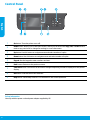 2
2
-
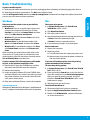 3
3
-
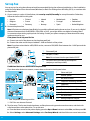 4
4
-
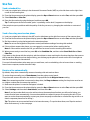 5
5
-
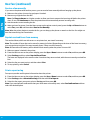 6
6
-
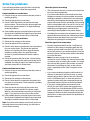 7
7
-
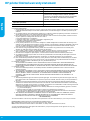 8
8
-
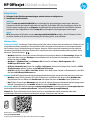 9
9
-
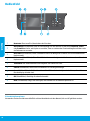 10
10
-
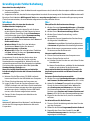 11
11
-
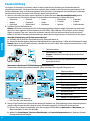 12
12
-
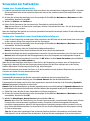 13
13
-
 14
14
-
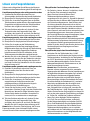 15
15
-
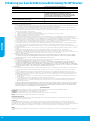 16
16
-
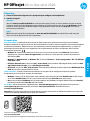 17
17
-
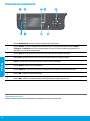 18
18
-
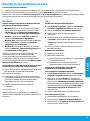 19
19
-
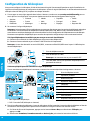 20
20
-
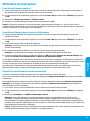 21
21
-
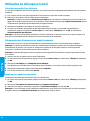 22
22
-
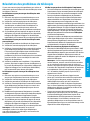 23
23
-
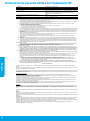 24
24
-
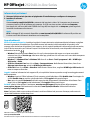 25
25
-
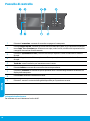 26
26
-
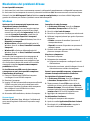 27
27
-
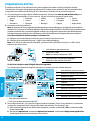 28
28
-
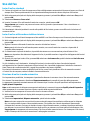 29
29
-
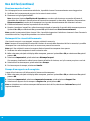 30
30
-
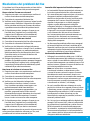 31
31
-
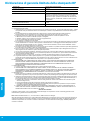 32
32
-
 33
33
-
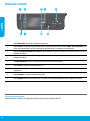 34
34
-
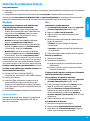 35
35
-
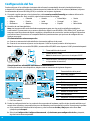 36
36
-
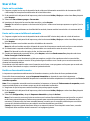 37
37
-
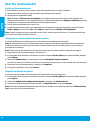 38
38
-
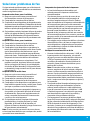 39
39
-
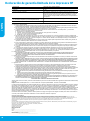 40
40
-
 41
41
-
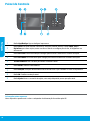 42
42
-
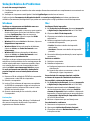 43
43
-
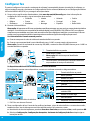 44
44
-
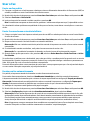 45
45
-
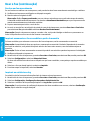 46
46
-
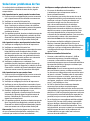 47
47
-
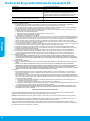 48
48
-
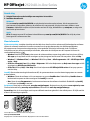 49
49
-
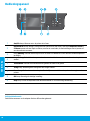 50
50
-
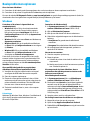 51
51
-
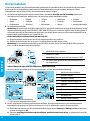 52
52
-
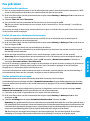 53
53
-
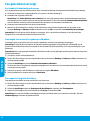 54
54
-
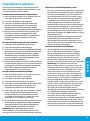 55
55
-
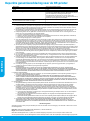 56
56
HP Officejet 2620 All-in-One Printer series Bedienungsanleitung
- Kategorie
- Multifunktionale
- Typ
- Bedienungsanleitung
- Dieses Handbuch eignet sich auch für
in anderen Sprachen
- English: HP Officejet 2620 All-in-One Printer series Owner's manual
- français: HP Officejet 2620 All-in-One Printer series Le manuel du propriétaire
- español: HP Officejet 2620 All-in-One Printer series El manual del propietario
- italiano: HP Officejet 2620 All-in-One Printer series Manuale del proprietario
- Nederlands: HP Officejet 2620 All-in-One Printer series de handleiding
- português: HP Officejet 2620 All-in-One Printer series Manual do proprietário
Verwandte Artikel
-
HP Officejet 4630 e-All-in-One Printer series Bedienungsanleitung
-
HP OfficeJet 7510 Wide Format All-in-One Printer series Bedienungsanleitung
-
HP OfficeJet 7610 Wide Format e-All-in-One series Benutzerhandbuch
-
HP OfficeJet 7610 Wide Format e-All-in-One series Benutzerhandbuch
-
HP OfficeJet 3834 Bedienungsanleitung
-
HP Officejet Pro 8610 e-All-in-One Printer series Bedienungsanleitung
-
HP ENVY 7640 e series Bedienungsanleitung
-
HP ENVY 7640 e-All-in-One Printer Referenzhandbuch
-
HP OfficeJet 5740 e-All-in-One Printer series Referenzhandbuch
-
HP DeskJet 1110 Printer series Bedienungsanleitung